Billeder med modlys-effekter skaber en særlig stemning i dine fotos, som du ikke skal undervurdere. I denne guide vil du lære, hvordan du kan forbedre dine billeder med Bokeh-pensler, flare og leaks og give dem mere dybde. Derudover vil du finde ud af, hvordan du tilføjer vandmærker til dine billeder for at signere dit arbejde. Lad os komme i gang!
Vigtigste indsigter
- Ved at bruge Bokeh-pensler, flare og leaks får du et mere følelsesladet billede.
- Forskellige penselteknikker giver dine arbejder individuelle stilarter.
- Vandmærker kan designs kreativt for at beskytte dine værker.
Trin-for-trin vejledning
Trin 1: Forberedelse af billedet
Start med et billede, der er taget uden nogen som helst modlys-effekter. Du vil oprette et nyt lag for at tilføje dine Bokeh-effekter. Åbn Photoshop og indlæs det billede, du vil redigere. Når billedet er åbnet, skal du oprette en ny gruppe og tilføje et nyt lag, hvor du vil anvende effekterne.
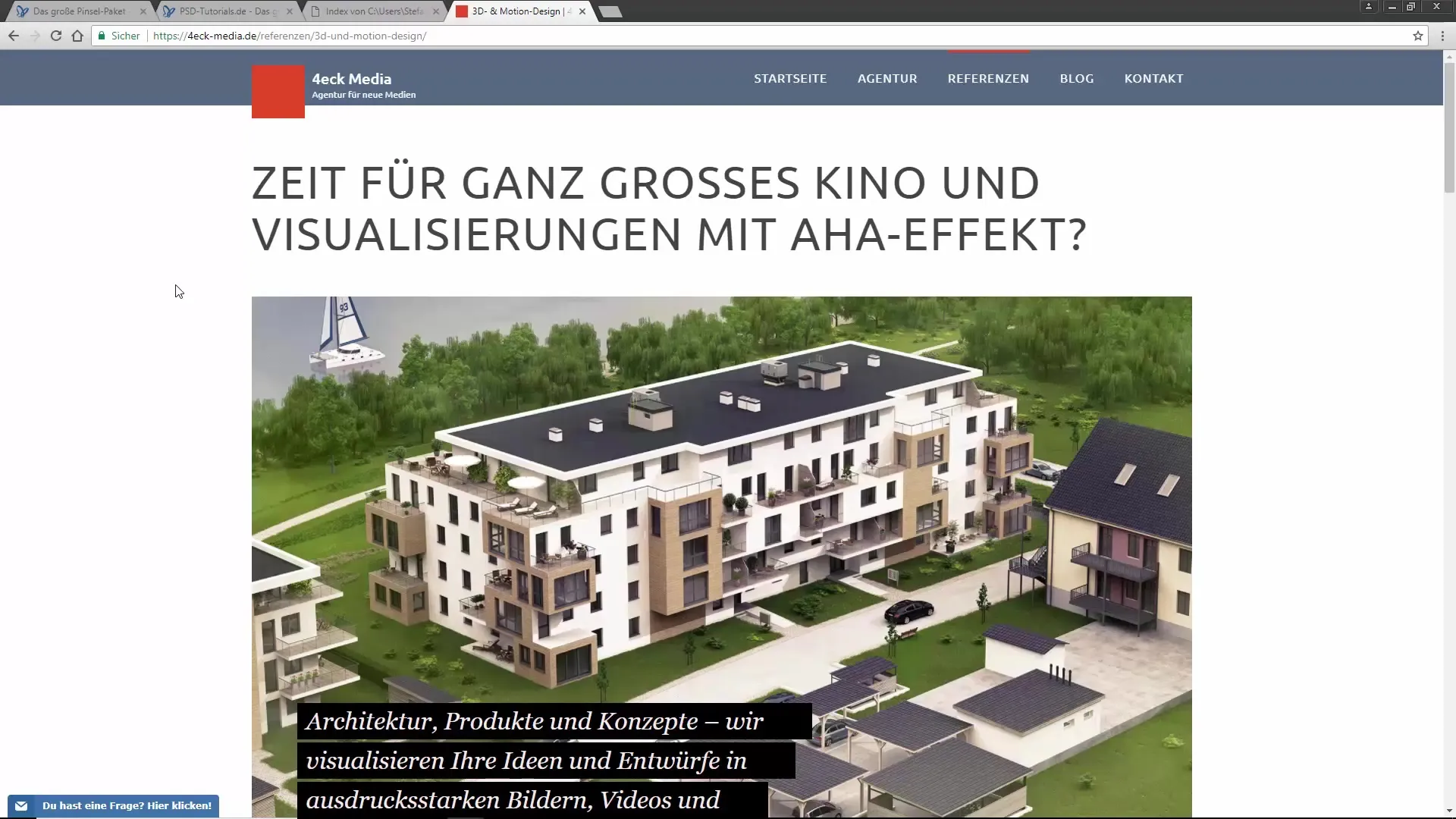
Trin 2: Valg af Bokeh-pensler
Du bør allerede have en samling af Bokeh-pensler til rådighed. I denne tutorial bruger vi Bokeh-penslerne fra Mario Jakob. Denne penselsamling indeholder forskellige former og størrelser, der giver dig mulighed for at opnå den ønskede effekt. Vælg de pensler, du bedst kan lide, afhængigt af den ønskede tekstur og indvirkning.
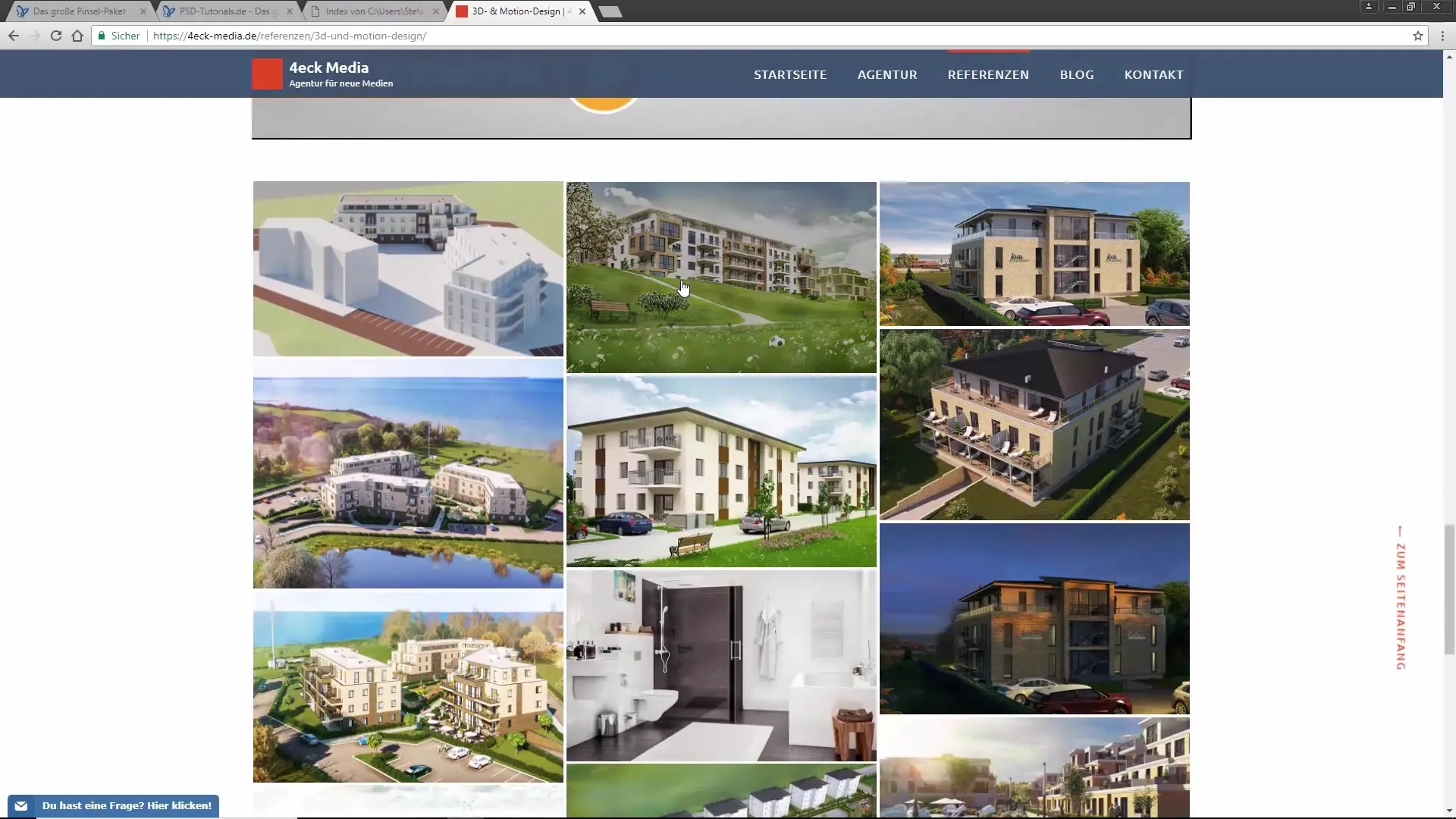
Trin 3: Tilføjelse af Bokeh-effekter
Vælg de ønskede Bokeh-pensler fra penselpanelet, og sørg for, at farven er indstillet til hvid. Begynd at "pensle" Bokeh-effekten på dit nye lag. Sørg for, at du bruger pensler med bløde kanter for at undgå hårde overgange. Du kan tilføje en række Bokeh-effekter for at give dit billede den ønskede stemning.
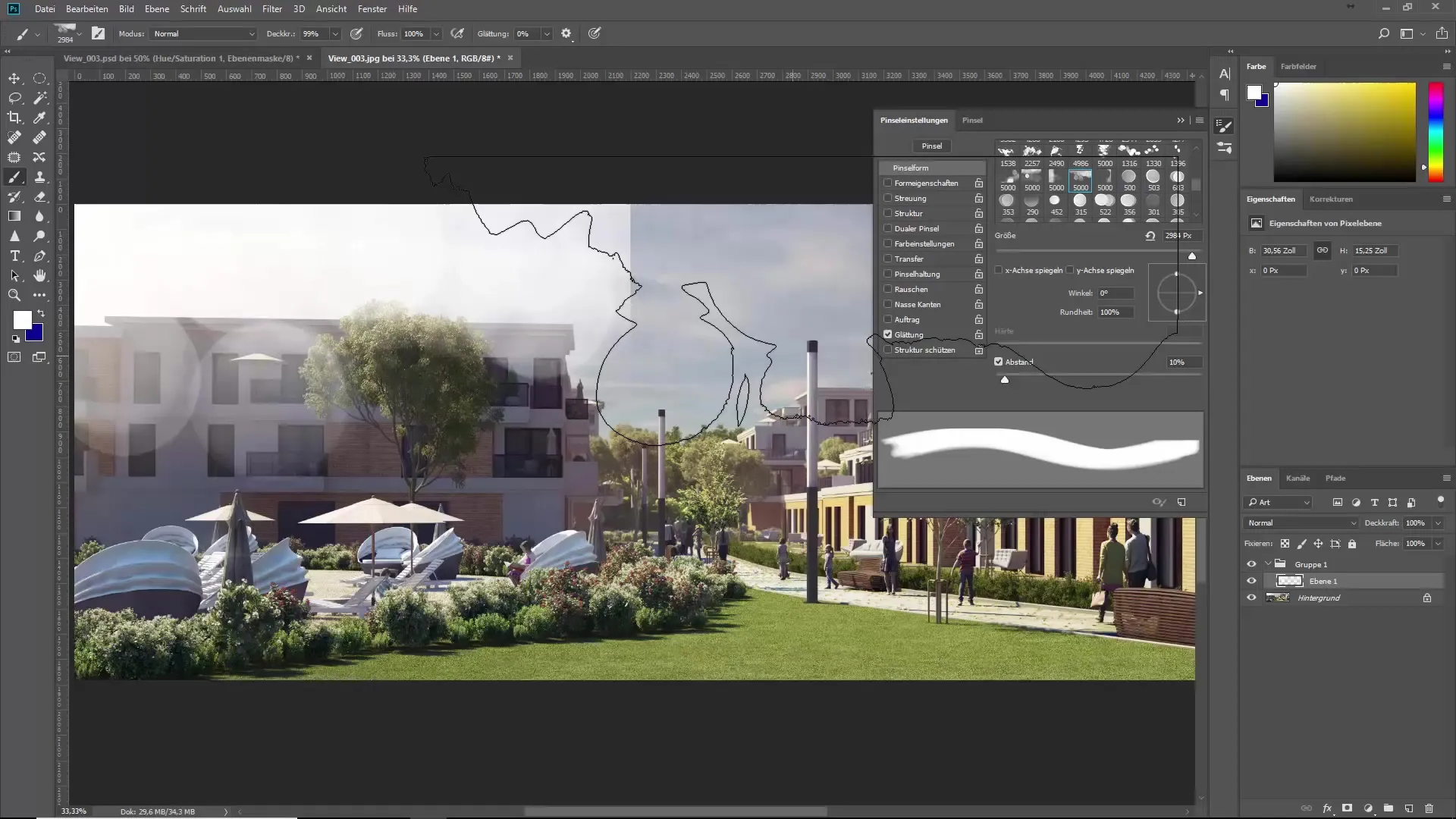
Trin 4: Justering af overgange
Hvis du har hårde kanter i dit billede, er det tid til at rense dem op. Tilføj en lagmaske til gruppen og brug en blød pensel til forsigtigt at udviske de hårde kanter. Med denne teknik kan du gøre overgange glattere og få Bokeh-effekterne til at se mere realistiske ud.
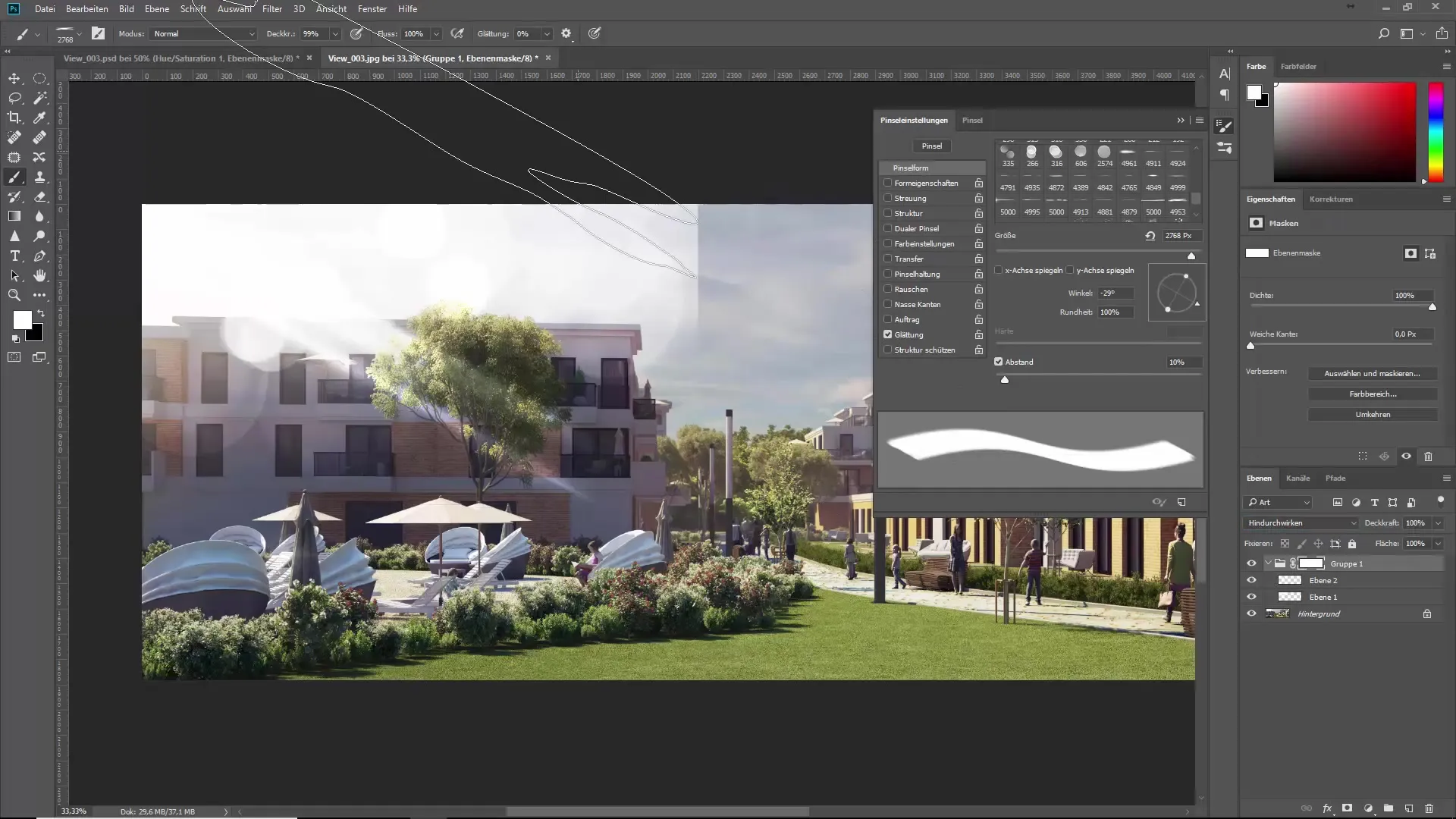
Trin 5: Farve- og lysjustering
Nu hvor Bokeh-effekterne er placeret, kan du justere farverne for at opnå det perfekte udseende. Opret et nyt justeringslag for farver og mætning, og aktiver afkrydsningsfeltet for "Farvning". Eksperimentér med lysstyrke og mætning for at sikre, at de nye effekter harmonerer med helheden i billedet.
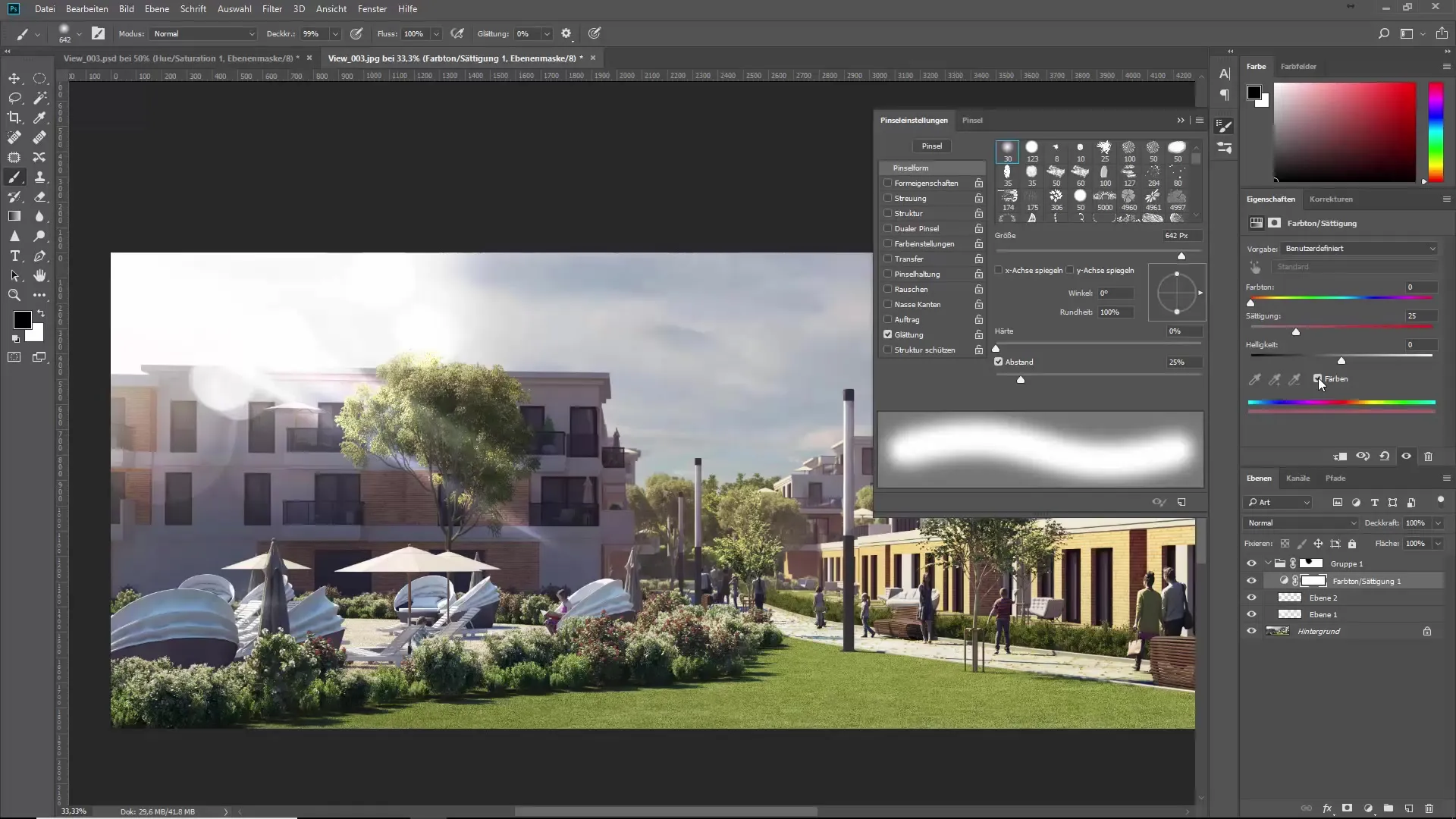
Trin 6: Finjustering af effekterne
Her kan du foretage yderligere justeringer. Flyt effekterne for at placere dem på det rigtige sted i billedet. Ofte fungerer det bedst, hvis Bokeh-effekterne kommer i geometriske eller interessante arrangementer. Tjek helhedsbilledet og foretag nødvendige justeringer for at opnå det ønskede resultat.
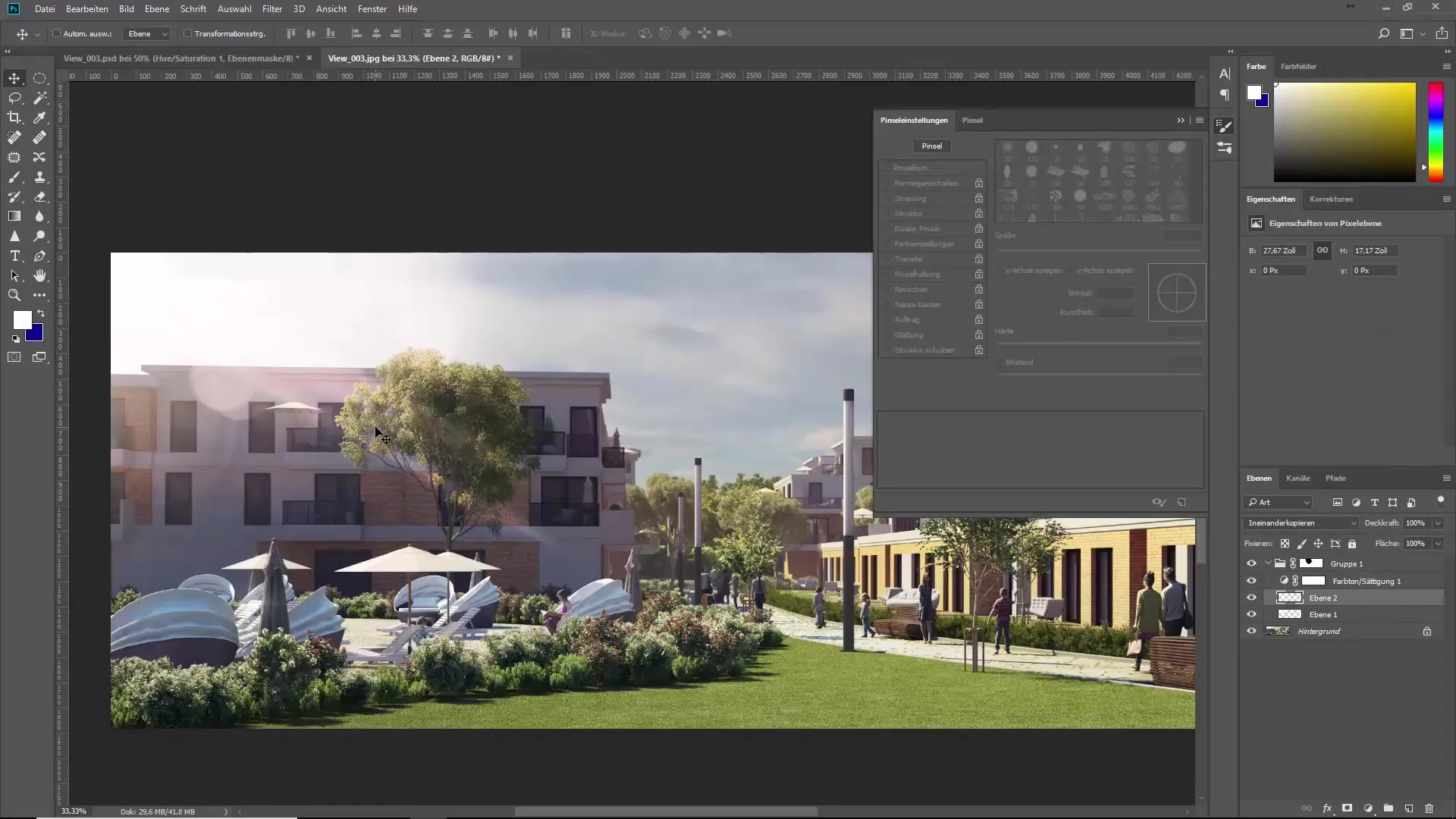
Trin 7: Anvendelse af flare-effekter
Udover Bokeh-effekterne kan du bruge flare-pensler. Disse kombineres på det nye lag, tilføjes og placeres samt drejes i henhold til din billedekomposition. Sørg for at vælge den bedste anvendelsesmetode for dette lag for at opnå harmoniske effekter.
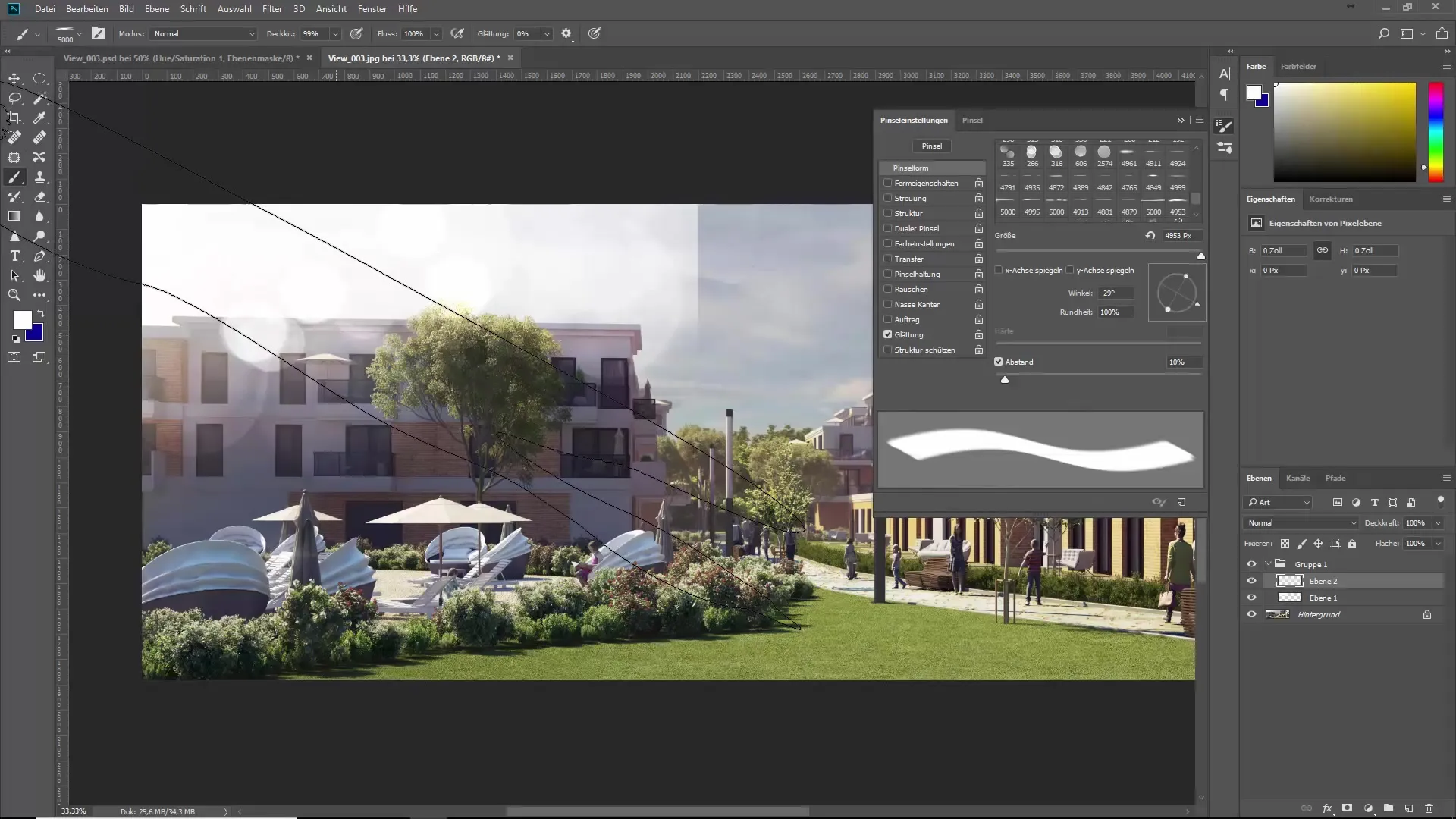
Trin 8: Oprettelse af et vandmærke
For at signere dine billeder skal du oprette et vandmærke. Brug en tekstform og vælg en skrifttype, der passer til din stil. Du kan omdanne skrifttypen til en pensel og derefter bruge den kreativt for at beskytte dine værker. Bestem gennemsigtigheden af vandmærket, så det er synligt, men ikke påtrængende.
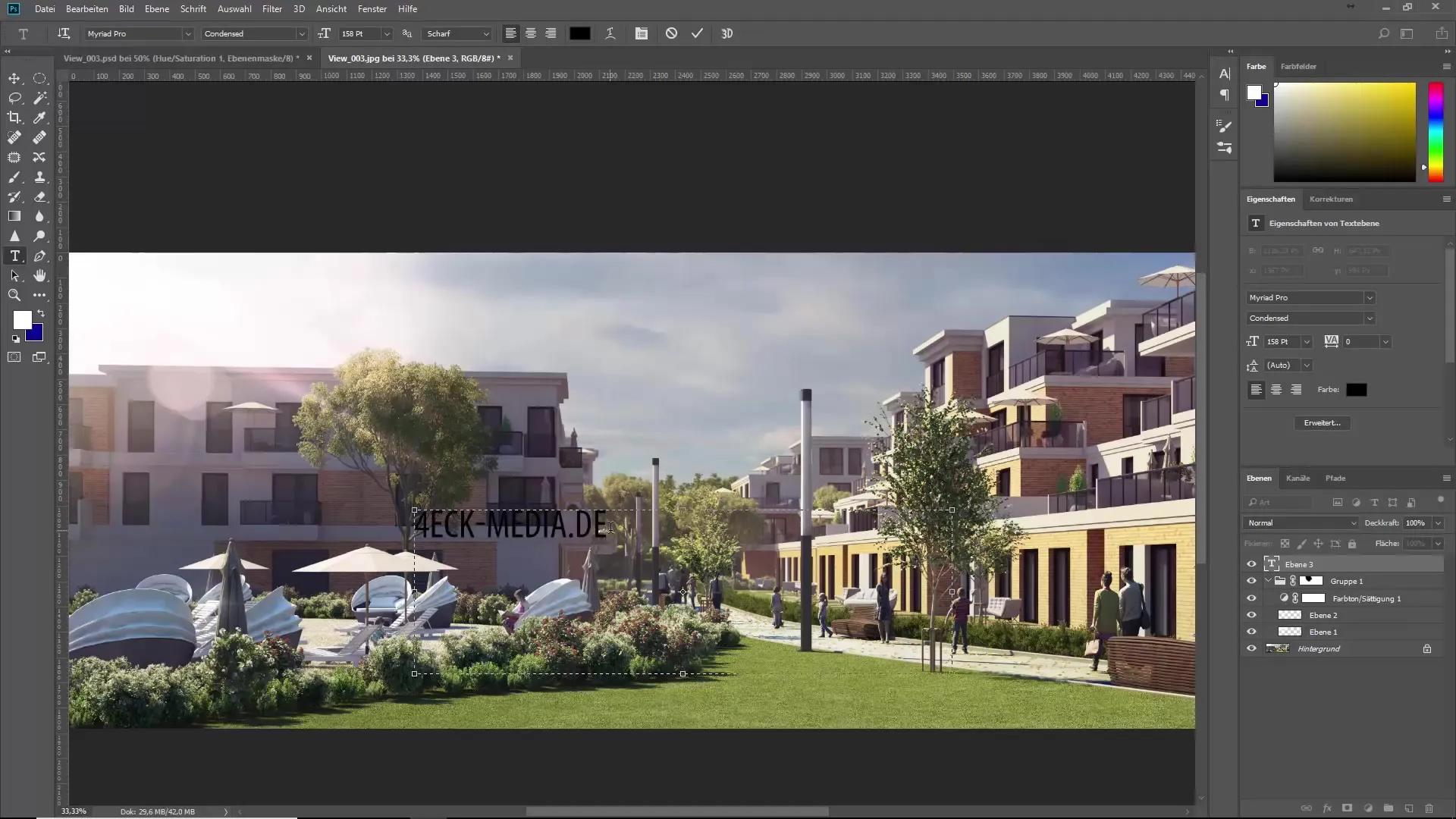
Trin 9: Sidste kontroller og gemme
Før du gemmer dit billede, skal du kontrollere alle lag og effekter. Sørg for, at effekterne arbejder harmonisk sammen, og at billedet ikke virker overfyldt. Gem derefter billedet i den ønskede opløsning og format, så du kan dele det med andre eller præsentere det.
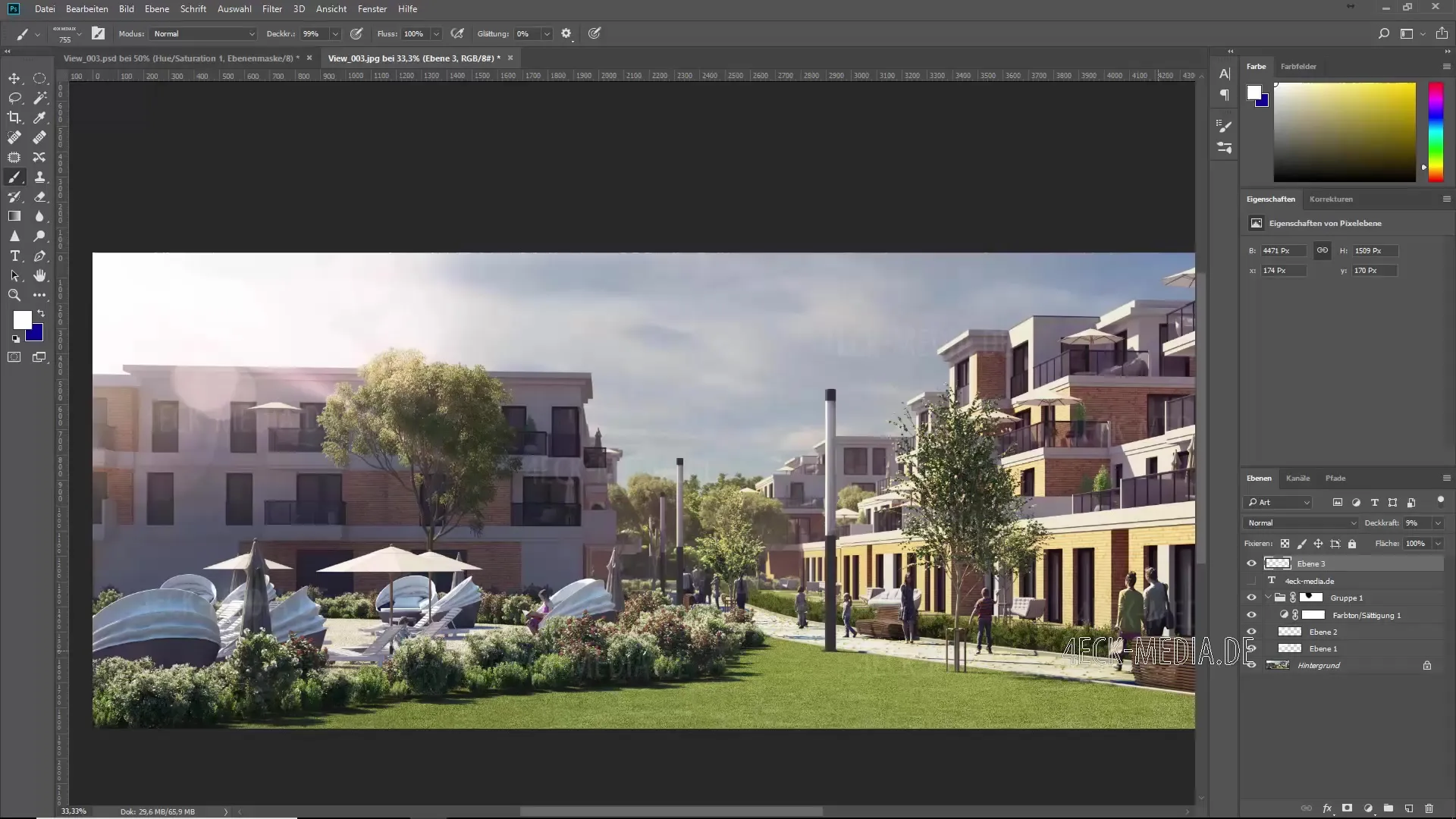
Opsummering - Den ultimative penseltræning: Bokeh-pensler i brug
I denne guide har du lært, hvordan du integrerer Bokeh-effekter, flare og leaks i dine billeder for at skabe mere stemning. Derudover har du erfaret, hvordan du kan tilføje vandmærker til dine billeder, så du beskytter dit arbejde mod uretmæssig brug. Brug disse teknikker til at forbedre dine billeder på kreativ måde.
Ofte stillede spørgsmål
Kan jeg bruge Bokeh-penslerne i andre programmer?Bokeh-penslerne er specifikke for Photoshop og kan ikke bruges nativt i andre programmer.
Hvad gør jeg, hvis jeg ikke har nogle pensler?Du kan finde og downloade pensler online eller oprette dine egne pensler ved at bruge dine egne billeder.
Hvordan kan jeg tilpasse vandmærkerne?Du kan individuelt justere skrifttype, størrelse og gennemsigtighed af vandmærket i Photoshop for at opnå den bedste effekt.


